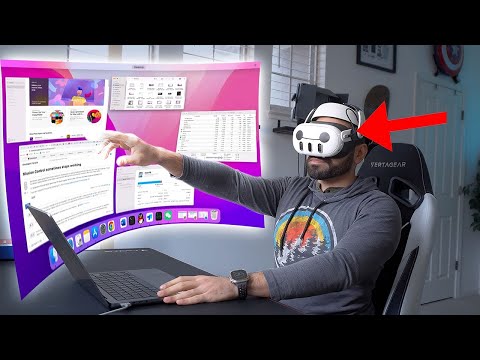Quest 3 作為電視及電腦螢幕替代品的測試
在過去幾天,我一直在測試 Quest 3,看看它是否能取代我的電視和電腦螢幕。最終結果是,新的 Quest 3 在紙面上的分辨率規格比 Quest Pro 強大得多且更有意義。不僅圖像更清晰,閱讀文字更容易,而且改進的通透模式讓我可以輕鬆查看手機短信,屏幕效果相當驚人。事實上,120Hz 的顯示屏非常適合遊戲。
Quest 3 的規格及優勢
Quest 3 的分辨率為 2064 x 2280,雖然分辨率有些奇怪,但仍高於 1080p,視野角為 110°,刷新率可高達 120Hz。不幸的是,由於 Max 處理器的原因,單次充電的電池平均只能使用大約一小時。但這不是太大的問題,因為一旦我坐下不動,我就可以將其插入 USB-C 端口並繼續為 VR 頭顯充電,這些都是隨盒提供的。
Quest Pro 的一大優勢是能夠將頭顯無線連接到電腦,並為設備提供兩個額外的螢幕,這非常令人驚嘆。而在 Quest 3 上,你可以發現它的工作方式完全相同。這讓我思考這有多實用,你是否真的可以不僅將其用於生產力用途,還可以用於遊戲,這對於工作情況非常理想。我還想知道我是否可以在小房間、小公寓、飛機、咖啡店、車輛等地方使用它。
測試中的問題及解決方案
我最初擔心的第二個問題是延遲質量,因為一切都是無線完成的。但令我驚訝的是,尤其是在你只是在電腦上正常工作時,並沒有太多明顯的延遲。色彩準確度和對比度也不錯。我目前使用的應用程序是 Meta 的工作區,它非常棒,添加了許多新功能。你可以更改環境,如果你想看到鍵盤,他們有一個開放窗口,允許你可見地訪問鍵盤,確保你按對按鍵等。如果你的鍵盤支持,你也可以將其帶入虛擬現實,一些 MacBooks 實際上支持此功能。
工作區體驗
在工作區中,有許多不同的環境可供選擇,並且可以輕鬆訪問和更改。我喜歡他們選擇的小環境,因為它真的可以讓你專注。但如果你願意,你也可以啟用混合現實通透功能,這在你一邊工作一邊喝咖啡等情況下非常方便,可以防止我不小心灑東西造成混亂。
在音頻質量方面,它利用了 Quest 3 的開放式耳機和 360 度音頻,它確實會隨著頭顯的運動而旋轉,效果也不錯。只是如果你在遠右側的顯示屏上播放視頻,它仍然會在中心播放,我覺得有點奇怪。
工作中的不便
然而,在使用 Quest 3 創作和編輯了幾個視頻後,我發現它的延遲不錯,只是偶爾會出點問題,這只是由於 Wi-Fi 的原因,因為它完全依賴於你的 Wi-Fi 網絡。如果你的 Wi-Fi 網絡很好,就不應該有任何問題。
但我確實有一個抱怨,就是這個 VR 頭顯太重了。即使我使用的是 Bobo VR,它在後面使用電池組,使頭顯自然平衡,不會給我的下頸部造成很大的壓力,但仍然很煩人。因此,在 VR 中這樣工作時,我通常發現自己需要在一小時或一個半小時後休息一下,任何超過這個時間的工作我都無法繼續。
Ray Neo Air 2 AR 眼鏡
感謝今天的視頻贊助商 Ray Neo,他們送給我們他們的 AR 眼鏡 Ray Neo Air 2。這些外觀驚人的設備實際上有一些令人印象深刻的規格。它們不僅是索尼微 OLED 顯示屏,而且分辨率也相當令人印象深刻,輸出為 1080p HD 遊戲圖形,刷新率為 120Hz,亮度可高達 600 尼特。由於有著色,與其他 AR 眼鏡不同,不需要在這些眼鏡上蓋上蓋子,從遠處看,它們就像標準的太陽鏡,只是有很多令人印象深刻的技術。
它們通過 USB-C 連接,只要設備支持,你就可以將其連接到另一個支持顯示 USB 的設備。我可以將其連接到我的 iPhone,它實際上會鏡像我的顯示屏。它可以毫不費力地連接到我的 MacBook,我可以在這裡監控我的工作區和私人環境,而不會讓其他人看到我在做什麼,同時降低我的 MacBook Pro 的顯示亮度。這在 Windows 上也適用,無需下載任何驅動程序。
與 Quest 3 不同,它要輕得多,幾乎不會造成任何重量負擔問題。如果你正在尋找一個可以舒適地放入太陽鏡旅行箱的便攜式顯示屏,並且可以讓你隨意在任何設備上遊戲,因為它兼容許多遊戲設備,如 Steam Deck、Switch、PS5 和 Xbox,那麼這是一個了不起的替代品。由於其 N9 級別的鏡腿調整,即使連續佩戴數小時也能保持舒適。而且不需要外部電源,因為它完全依靠設備為這些眼鏡供電。
遊戲及其他應用
Quest 3 基於 Android 平台,你可以下載 APK 文件來下載像 Microsoft 或 PlayStation 控制台流式傳輸應用程序,這允許你同時運行兩個應用程序。這就是我能夠在 AR 中同時玩 Xbox 和 PlayStation 的方式。
如果你有興趣了解如何做到這一點,步驟如下: 1. 在你的電腦上,打開谷歌,搜索「文件管理器加 APK」,找到一個你信任的網站下載這個文件,並記住保存的位置。 2. 將你的 Quest 插入進行側載,點擊頂部工具欄上的向上箭頭圖標,點擊我們剛下載的文件夾,選擇它。 3. 在你的 VR 頭顯上,進入所有應用程序,找到瀏覽器應用程序,啟動網絡瀏覽器,進入谷歌。 4. 對於 PlayStation,下載 PS5 APK,找到一個可靠的來源下載 PlayStation 應用程序,然後下載 PlayStation Remote Play 應用程序,下載最新版本,忽略煩人的彈出窗口。 5. 對於 Xbox,輸入 Xbox 應用程序,下載官方移動應用程序。 6. 下載完成後,進入所有應用程序庫,選擇未知來源,找到文件資源管理器,啟動它,同意並授予權限,找到下載的應用程序,安裝 Xbox 或 PlayStation 應用程序,並授予權限。 7. 啟動 Xbox 移動應用程序,登錄你的控制台,完成設置控制台的過程,就像在你的智能手機上一樣。
總結
當涉及到遊戲時,這個頭顯實際上非常棒,它是為遊戲而設計的。但對於辦公室工作空間,超過一個半小時,我的眼睛就受不了了,我必須摘下 VR 頭顯。雖然與上一代 Quest 2 相比,文字更容易閱讀,尤其是與 Quest Pro 相比,雖然分辨率不是相差很遠,但在 Quest 3 上的清晰度有很大的不同,這絕對使這個 VR 頭顯更適合工作空間環境。但同樣,它仍然比我習慣的更容易使我的眼球乾燥,所以我必須摘下它,就像從老式電視顯示屏上看東西一樣,裡面會變熱。
總之,這個概念遠未消亡,明年我們將看到 Apple Vision 的發布,它的分辨率將比 Quest 3 好得多,但你將付出巨大的價格差異,據說那個 VR 頭顯接近三到四千美元,誰知道呢,但肯定會超過 2000 美元。這項技術才剛剛開始,過一段時間後,我非常樂觀,我知道這裡有很大的潛力,尤其是 AR 眼鏡、混合現實 VR 頭顯,如果你經常旅行、住在小公寓、酒店房間,並且需要在最後一刻完成工作,並且想要多個螢幕,這是一個很好的替代方案,因為你不必為額外的電線、硬件等支付額外費用,而且一切都是便攜式的。
但同樣,它並沒有消除我在使用過程中遇到的問題。所以現實地說,這並不是一個理想的筆記本電腦或台式機顯示屏替代品。直到有一種模式允許我們像那些 AR 眼鏡一樣將 VR 頭顯物理連接到電腦,消除任何延遲問題,或者不需要 Wi-Fi 連接,這肯定會有助於 Quest 用於生產力用途。這將允許電腦在 VR 頭顯上本地運行一切,而不會遇到任何錯誤和問題,並且肯定會消除任何延遲,這將使在 VR 中玩控制台遊戲更加方便。
這就是我對使用 Quest 3 作為我的計算和遊戲螢幕的看法。在評論區告訴我你認為這對你來說是否實用,因為對我來說,這絕對是一次有趣的經歷,結果至少可以說是不幸的,但未來肯定有潛力。如果你喜歡這個視頻,請點贊,並確保查看下面的視頻描述,了解那些很酷的 AR 眼鏡。如果你對我在 Quest 3 上的配件感到好奇,請查看那邊的視頻。非常感謝你的觀看。